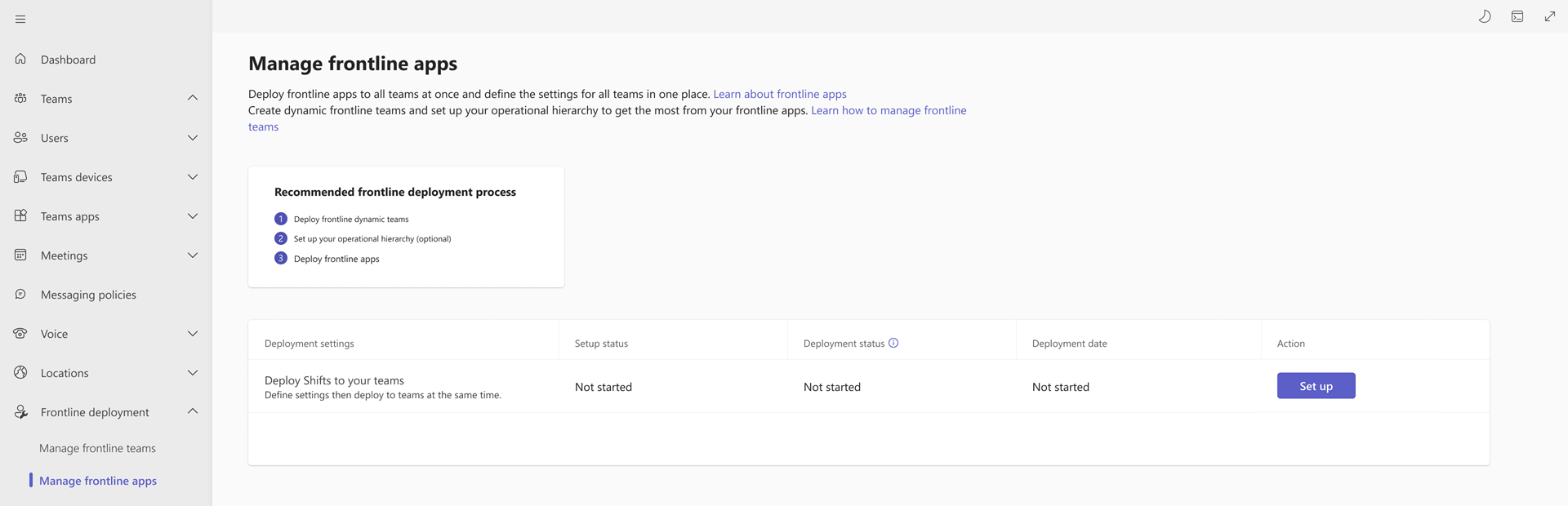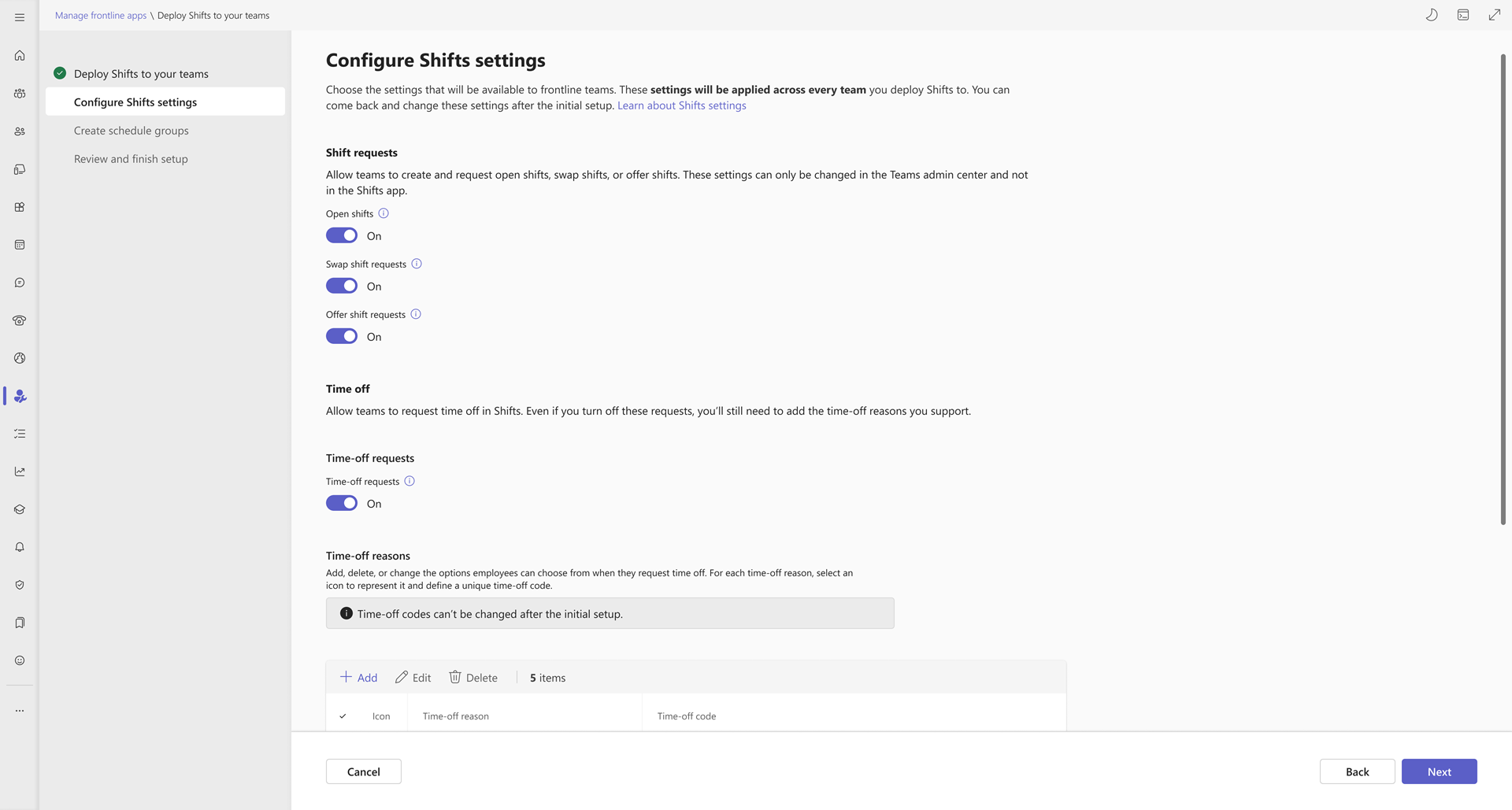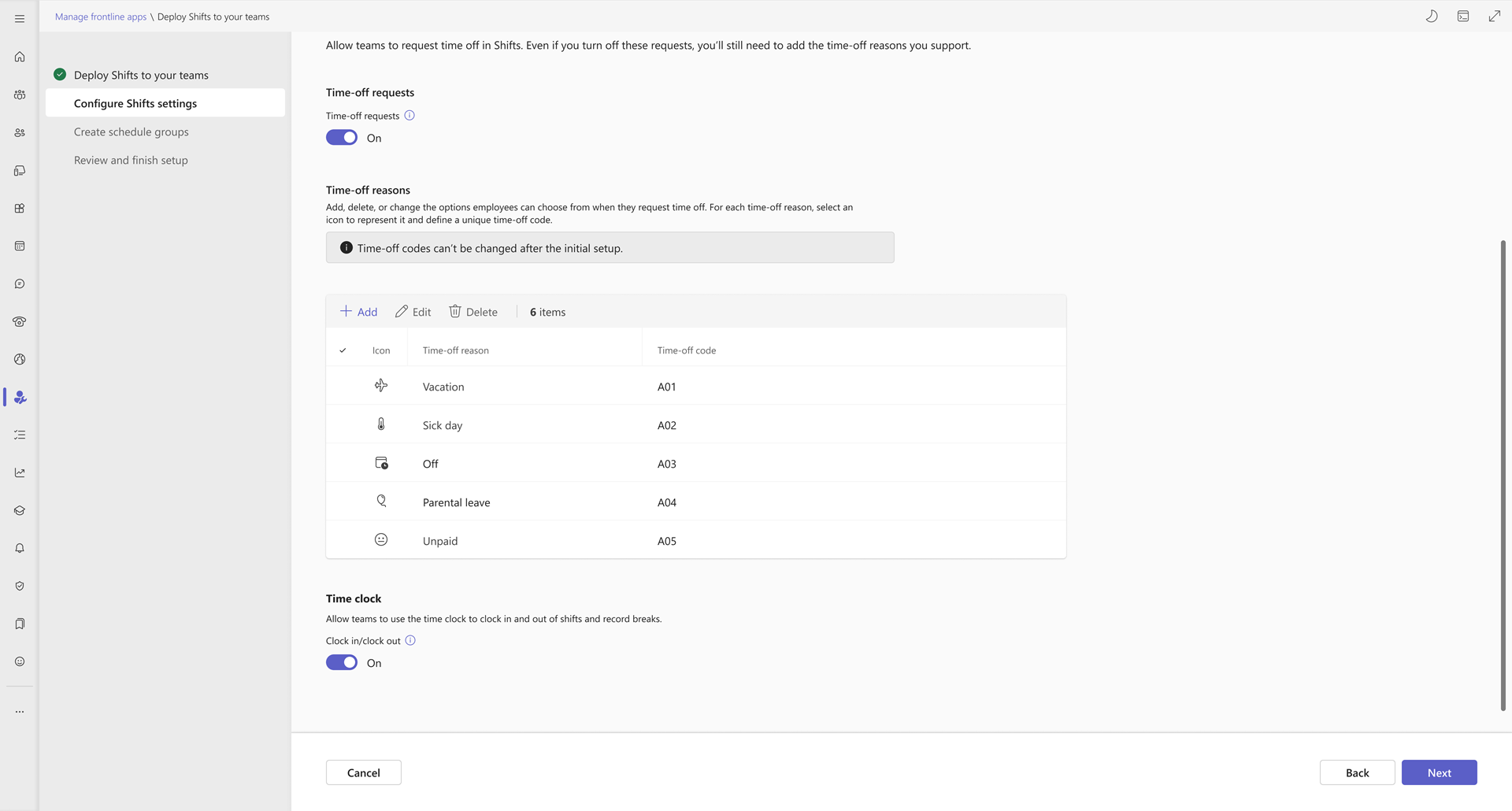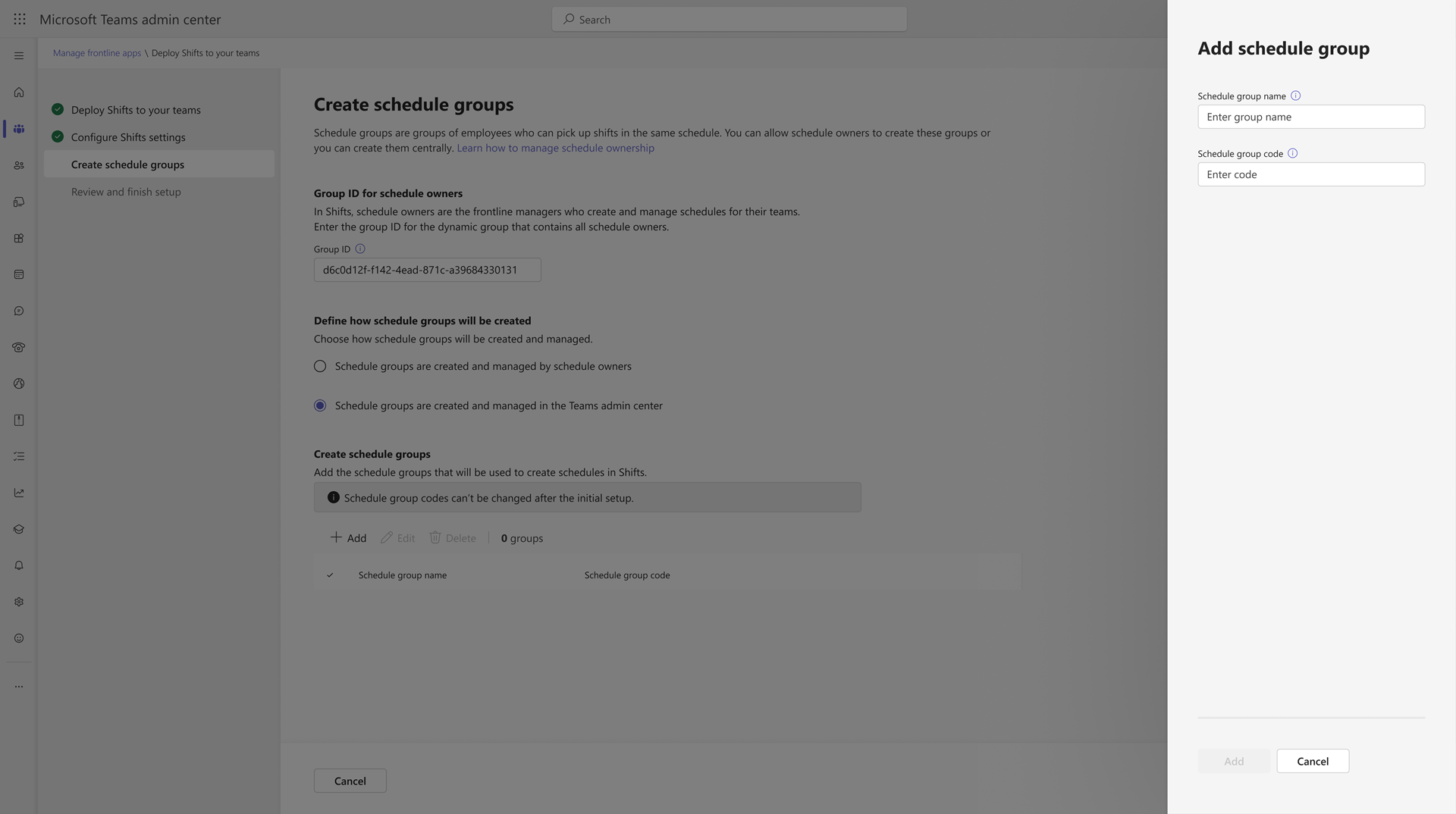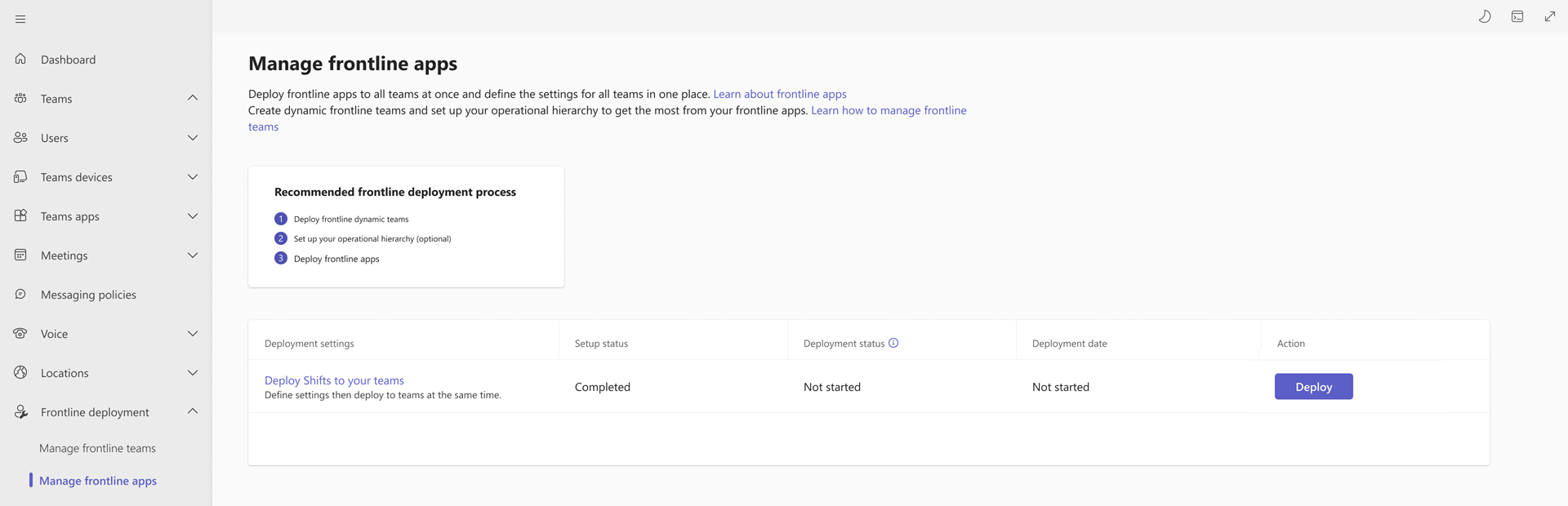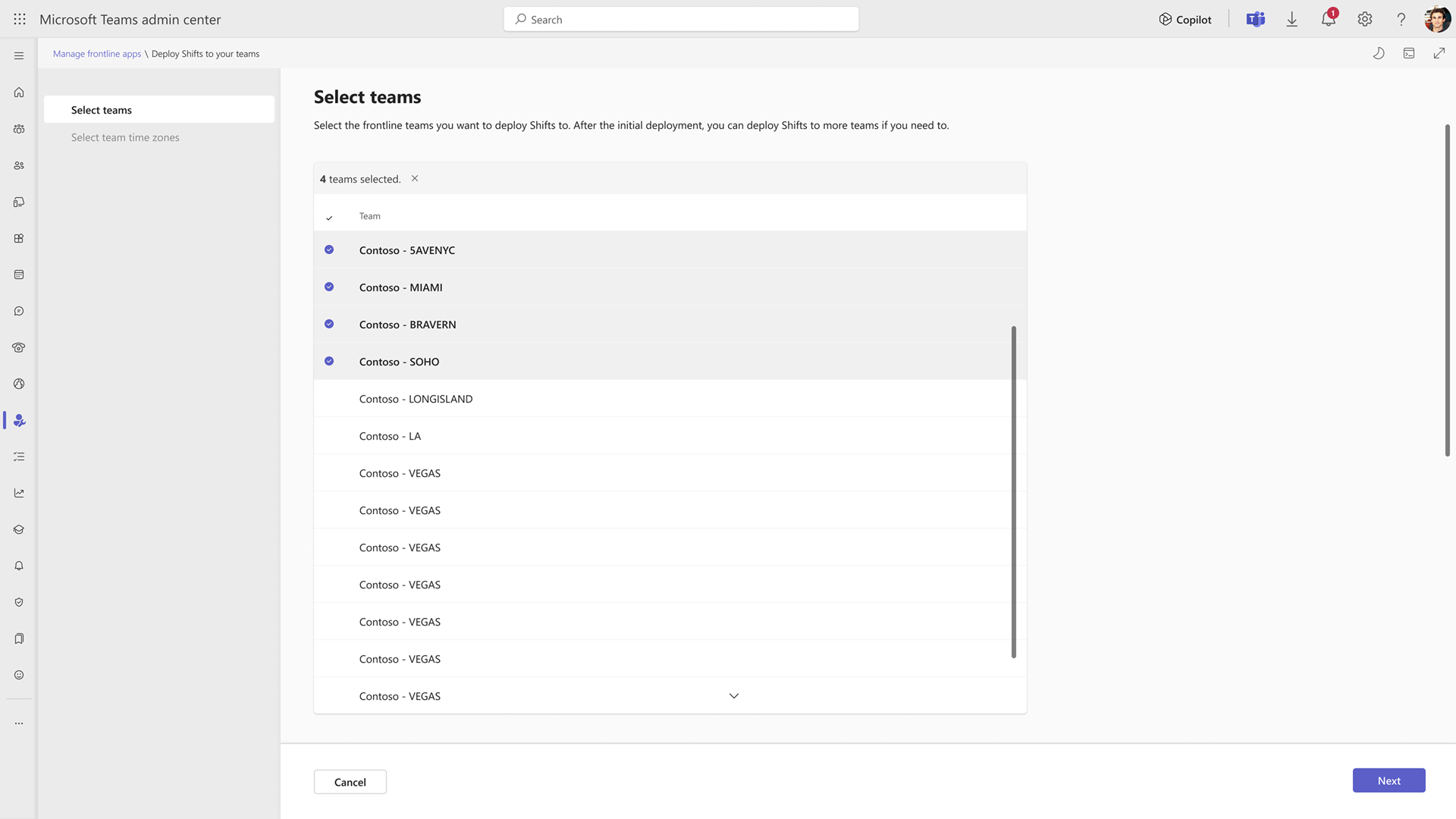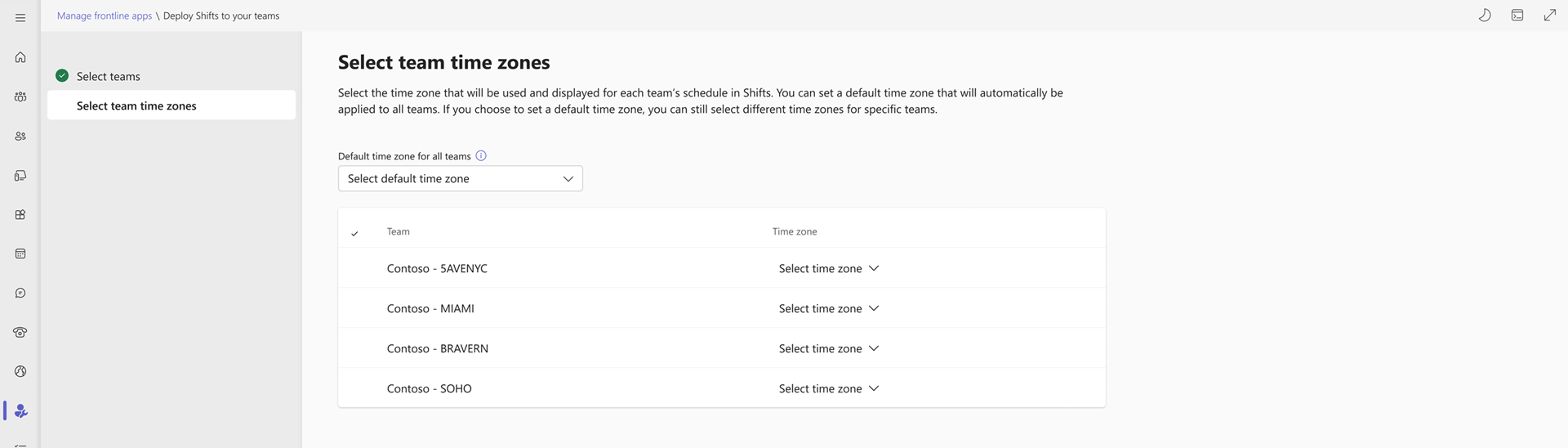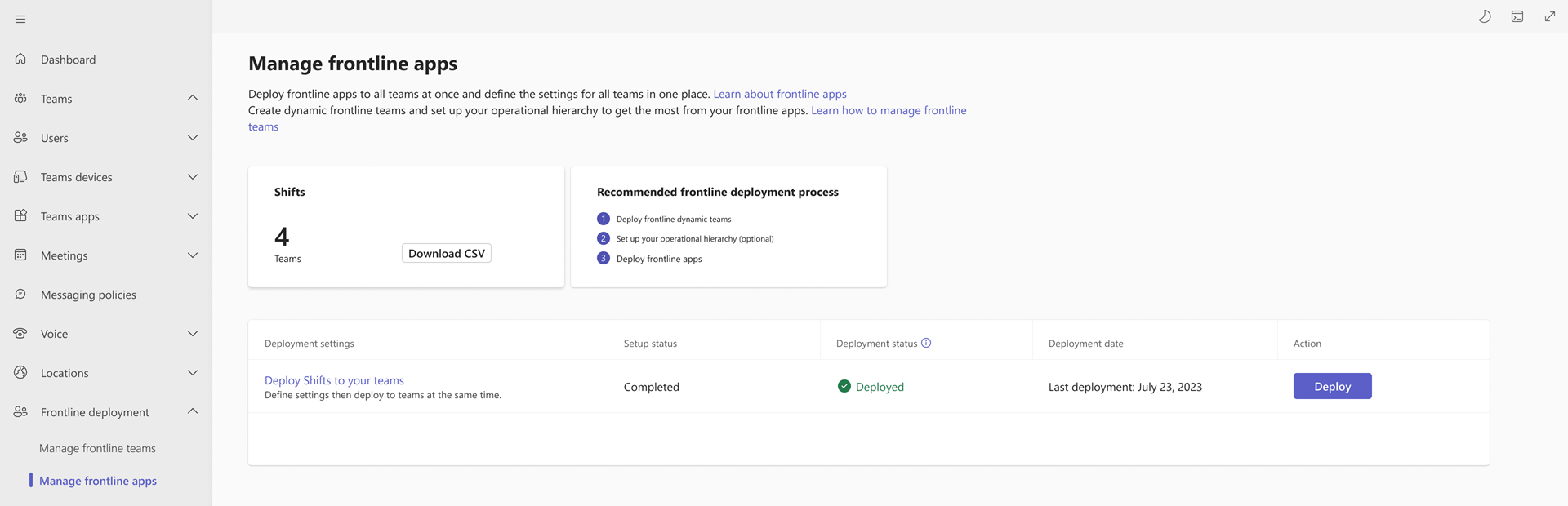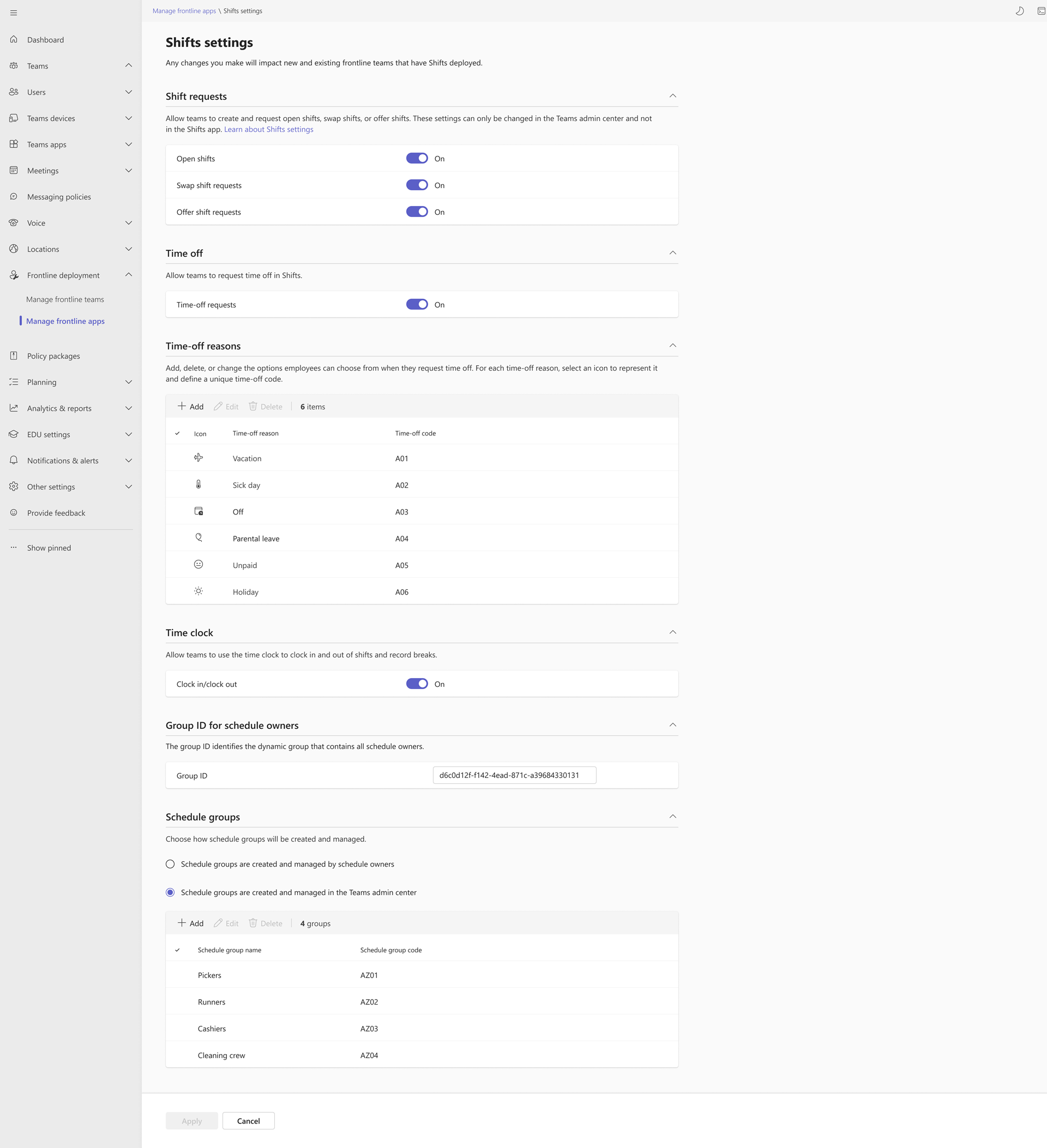Udrul Skift til dine frontlinjeteams i stor skala
Oversigt
Appen Shifts i Microsoft Teams er et værktøj til styring af tidsplaner, der hjælper dig med at oprette, opdatere og administrere tidsplaner for dit team for at holde frontlinjemedarbejdere forbundne og synkroniserede.
For at begynde at bruge Skift er frontlinjeadministratorer ansvarlige for at konfigurere skiftindstillinger, f.eks. aktivering af anmodninger om åbne skiftehold, skift af skiftehold og tilbud om skift, anmodninger om fridag og tidsklokkeslæt for deres respektive teams. Frontlineledere skal også oprette planlægningsgrupper for at begynde at oprette og tildele vagter.
Som administrator kan du nu standardisere disse Skift-indstillinger på tværs af alle dine frontlinjeteams og administrere dem centralt ved at udrulle Skift til dine frontlinjeteams i stor skala i Teams Administration. Du kan vælge, hvilke funktioner du vil slå til eller fra, og oprette planlægningsgrupper og årsager til fridag, der angives ensartet på tværs af alle dine frontlinjeteams. Dine frontlinjeadministratorer kan begynde at bruge Shifts lige fra starten med minimal konfiguration påkrævet.
Forudsætninger
- Du har oprettet din organisations frontlineteams via oplevelsen med dynamiske frontlinjeteams i Teams Administration.
- Den administrator, der kører installationsprocessen, skal være global administrator.
Konfigurer skift til dine frontlinjeteams
I venstre navigationsrude i Teams Administration skal du vælge Frontline-installation>Administrer frontlinjeapps.
På siden Administrer frontlineapps skal du ud for Udrul skift til dine teams i tabellen vælge Konfigurer.
Gennemse oplysningerne om konfiguration og forudsætninger, og vælg derefter Næste.
Konfigurer indstillinger for Skift
Vælg de Skift-funktioner, du vil have aktiveret for dine frontlinjeteams. Funktionerne omfatter muligheden for at oprette og anmode om åbne skiftehold, skifte skiftehold og tilbyde skift, anmodninger om fridag og tidsklokkeslæt. Få mere at vide om indstillinger for Skift.
Vigtigt!
De indstillinger, du vælger, anvendes på alle de team, du udruller Skift til. Dine frontlinjeadministratorer kan ikke ændre disse indstillinger i Skift.
Angiv de typer skiftanmodninger, du vil tillade, under Skift-anmodninger:
- Åbne skiftehold: Slå til for at give frontlinjeledere mulighed for at publicere ikke-udfyldte skiftehold og frontlinjearbejdere for at få vist og anmode om disse skift.
- Ombyt skifteholdsanmodninger: Aktivér for at give frontlinjemedarbejdere mulighed for at skifte skiftehold med andre medarbejdere og frontlinjechefer for at godkende eller afvise anmodningerne.
- Tilbyd skiftanmodninger: Aktivér for at give frontlinjemedarbejdere mulighed for at tilbyde skift til andre medarbejdere og frontlinjechefer at godkende eller afvise anmodningerne.
Vælg, om du vil tillade timeoutanmodninger. Når denne indstilling er slået til, kan frontlinjemedarbejdere anmode om fridag, og frontlinjeledere kan godkende eller afvise anmodningerne.
Vær opmærksom på, at hvis du slår denne indstilling fra, kan frontlinjeadministratorer stadig tildele fridag til medarbejdere.
Tilføj årsager til fridag.
Under Årsager til fridag skal du vælge Tilføj og derefter for hver årsag til fridag, du opretter:
- Giv den et entydigt navn. Den må ikke være længere end 40 tegn.
- Vælg et ikon.
- Angiv en entydig kode. Koden er et obligatorisk felt og kan indeholde op til 100 alfanumeriske tegn. For eksempel A01. Disse koder kan ikke ændres, når Skift er installeret. Koder sikrer ensartethed på tværs af alle dine HR-systemer og strømlinede oplevelser på tværs af dine frontlinjeteams og apps.
Sørg for, at årsagen til timeout afspejler det, der understøttes på tværs af din frontlinjeorganisation. Frontlinjeledere bruger disse fridagsårsager, når de tildeler fridag til frontlinjearbejdere. Og hvis du har slået timeoutanmodninger til, vælger dine frontlinjemedarbejdere blandt disse fridagsårsager, når de anmoder om fridag.
Under Tidsklokkeslæt skal du aktivere eller deaktivere Clock in/clock out. Når denne indstilling er slået til, kan frontlinjemedarbejdere stemple ind og ud af deres vagter og optageskift, og frontlinjeledere kan eksportere teamets tidsrapport.
Når du er færdig med at vælge dine indstillinger, skal du vælge Næste.
Opret planlægningsgrupper
I dette trin identificerer du planejerne i din organisation og definerer, hvordan planlægningsgrupper oprettes og administreres på tværs af dine frontlinjeteams.
- Tidsplanejere, ligesom teamejere, er frontlinjeledere, der opretter og administrerer tidsplaner for deres teams. Få mere at vide om tidsplanejere.
- Planlægningsgrupper bruges til yderligere gruppemedarbejdere baseret på fælles egenskaber i et team. Planlægningsgrupper kan f.eks. være afdelinger eller jobtyper.
Du kan vælge at give ejere af tidsplaner tilladelse til at oprette og administrere tidsplangrupper, eller du kan gøre det centralt i Teams Administration.
I feltet Gruppe-id skal du angive gruppe-id'et for den gruppe, der indeholder planejerne i din organisation.
Bemærk!
Hvis du vil finde gruppe-id'et for en gruppe, skal du logge på Azure Portal, vælge Microsoft Entra ID og derefter vælge Grupper. Vælg den ønskede gruppe, og kopiér derefter værdien i feltet Objekt-id .
Vælg en af følgende indstillinger for at definere, hvordan planlægningsgrupper administreres:
Vigtigt!
Du kan ikke ændre dit valg, når du har sendt det til konfiguration.
- Tidsplangrupper oprettes og administreres af tidsplanejere: Dine tidsplanejere opretter og administrerer tidsplangrupper for deres teams. De kan tilføje, omdøbe og slette tidsplangrupper i Skift.
- Planlægningsgrupper oprettes og administreres i Teams Administration: Du opretter og administrerer strukturen for planlægningsgrupper for skiftehold. Dine tidsplanejere kan ikke tilføje, omdøbe eller slette tidsplangrupper i skiftehold. Med denne indstilling kan du standardisere tidsplangrupper på tværs af teams, hvilket gør det muligt at automatisere arbejdsprocesser i skift på tværs af forskellige teams.
Hvis du vælger muligheden for at oprette og administrere tidsplangrupper i Teams Administration, skal du vælge Tilføj for at tilføje tidsplangrupper.
For hver planlægningsgruppe, du opretter:
- Giv den et entydigt navn. Den må ikke være længere end 40 tegn. Dette navn er det, frontlineledere og arbejdere ser i vagtplanen.
- Angiv en entydig kode. Koden er et obligatorisk felt og kan indeholde op til 100 alfanumeriske tegn. Disse koder kan ikke ændres, når Skift er installeret. Koder sikrer ensartethed på tværs af alle dine HR-systemer og strømlinede oplevelser på tværs af dine frontlinjeteams og apps.
Når du er færdig, skal du vælge Næste.
Gennemse og afslut konfigurationen
Gennemse dine indstillinger. Hvis du har brug for at foretage ændringer, skal du vælge Tilbage og ændre de ønskede indstillinger. Når du er klar, skal du vælge Afslut konfiguration.
Bemærk!
Hvis du ikke har udrullet via den dynamiske teams-oplevelse for udrulning i Teams Administration, kan der opstå en fejl, når du er færdig med installationsguiden. Hvis der opstår en fejl, skal du vente 15 minutter og prøve igen.
Konfigurationsstatussen i tabellen ændres til Fuldført , når konfigurationen er fuldført.
Udrul Skift til dine frontlinjeteams
Når konfigurationen er fuldført, er du klar til at udrulle Skift til dine frontlinjeteams.
På siden Administrer frontlineapps skal du ud for Udrul skift til dine teams i tabellen vælge Udrul.
Vælg de teams, du vil udrulle Skift til, og vælg derefter Næste.
Bemærk!
Hvis du ikke har udrullet dine teams via oplevelsen med dynamiske udrulningsteams i Teams Administration, vises der ingen teams. Du kan kun udrulle Skift i stor skala til dynamiske frontlinjeteams.
For hvert team, du har valgt, skal du angive tidszonen for teamets tidsplan i Skiftehold. Tidszonen skal afspejle teamets placering.
Du kan også angive en standardtidszone, som automatisk anvendes på alle teams. Hvis du vælger at angive en standardtidszone, kan du stadig vælge forskellige tidszoner til bestemte teams.
Bemærk!
Frontlineadministratorer kan ændre tidszoneindstillingen for deres teams i Skiftehold. Det kan være en god idé at bede dine frontlinjeadministratorer om at bekræfte tidszonen og justere den, hvis det er nødvendigt, før de begynder at bruge Skift.
Når du er færdig, skal du vælge Udrul. Denne proces kan tage noget tid, afhængigt af hvor mange teams du udruller Skift til. Opdater siden Administrer frontlineapps for at få den nyeste status.
Når installationen er fuldført, vises installationsstatussen som Installeret i tabellen. På kortet Shifts kan du se antallet af frontlinjeteams, som Shifts er udrullet til. Du kan også downloade en CSV-fil med en liste over disse teams.
Du kan gentage denne proces for at udrulle Skift til alle dine frontlinjeteams, der ikke allerede har det udrullet. Vær opmærksom på, at du ikke kan geninstallere Skift til teams, der allerede har Skift aktiveret.
Rediger indstillinger for skift
Hvis du vil redigere de Skift-indstillinger, du tidligere har angivet, skal du vælge Udrul skift til dine teams. Det giver dig mulighed for at redigere Skift-indstillingerne for de teams, du allerede har installeret Skift til, og for de teams, du installerer Skift til i fremtiden.
Du får vist alle dine indstillinger for skift, herunder indstillinger for skiftanmodninger, årsager til timeout, planlæg ejergruppe-id og indstillinger for tidsplangruppe.
Du kan slå indstillinger for anmodninger om skift til eller fra, anmodninger om timeout og gå til/fra ved at skifte til Til eller Fra.
Du kan tilføje, redigere og slette årsager til fridag, som du gjorde under den indledende konfiguration. Du kan dog ikke redigere fridagskoderne af de fridagsårsager, du har angivet tidligere.
Du kan ændre det gruppe-id for planlægningsejeren, der identificerer den gruppe, der indeholder alle tidsplanejere.
Du kan ikke ændre valget af administration af planlægningsgrupper fra Planlægningsgrupper oprettes og administreres af tidsplanejere til Planlægningsgrupper oprettes og administreres i Teams Administration eller omvendt. Hvis du tidligere har valgt muligheden for at oprette og administrere tidsplangrupper i Teams Administration, kan du tilføje, redigere og slette tidsplangrupper, som du gjorde under den indledende konfiguration. Du kan dog ikke redigere koderne for planlægningsgrupper for nogen af de planlægningsgrupper, du har angivet tidligere.
Når du har foretaget dine ændringer, skal du vælge Anvend. Denne handling anvender ændringerne på alle teams, som du allerede har installeret Skift i. Disse Skift-indstillinger anvendes også på alle nye teams, du udruller Skift til.
Fejlfinding af fejl
Hvis der opstod en fejl under udrulningsprocessen, vises status i tabellen som Fejl , når du har opdateret siden Administrer frontlineapps.
Vælg linket for at downloade en CSV-fejlfil, og brug oplysningerne i den til at løse fejlene. Hvis der opstod fejl under konfigurationen af dine Skift-indstillinger, skal du vælge Udrul skift til dine teams for at sende eller redigere dine Skift-indstillinger igen. Kør derefter udrulningsoplevelsen igen.